Revisão em PDF do ABBYY FineReader: Vale a pena em 2022?

PDF ABBYY FineReader
Resumo
ABBYY FineReader é amplamente considerado o melhor aplicativo de OCR disponível. Ele pode reconhecer blocos de texto em documentos digitalizados e convertê-los com precisão em texto digitado. Ele pode exportar o documento resultante para uma variedade de formatos de arquivo populares, incluindo PDF e Microsoft Word, mantendo o layout e a formatação originais. Se a conversão precisa de documentos e livros digitalizados é mais importante para você, então você não fará melhor do que o FineReader PDF.
No entanto, a versão para Mac do software não possui a capacidade de editar o texto e colaborar com outras pessoas e o aplicativo não inclui nenhuma ferramenta de marcação. Se você estiver procurando por um aplicativo mais completo que inclua esses recursos, um dos aplicativos na seção de alternativas desta revisão pode ser mais adequado.
O que eu gosto: Excelente reconhecimento óptico de caracteres de documentos digitalizados. Reprodução precisa do layout e formatação do documento original. Interface intuitiva que não me fez procurar o manual.
O que eu não gosto: A versão para Mac fica atrás da versão para Windows. A documentação para a versão para Mac está um pouco ausente.
O que o ABBYY FineReader faz?
É um programa que pega um documento digitalizado, executa o reconhecimento óptico de caracteres (OCR) nele para converter a imagem de uma página em texto real e converter o resultado em um tipo de documento utilizável, incluindo PDF, Microsoft Word e muito mais.
ABBYY OCR é bom?
A ABBYY tem sua própria tecnologia OCR, que vem desenvolvendo desde 1989, e é considerada por muitos líderes do setor como a melhor do mercado. OCR é o ponto forte do FineReader. Se você tiver outras prioridades, como criar, editar e anotar PDFs, confira a seção de alternativas desta revisão para um aplicativo mais adequado.
O ABBYY FineReader é gratuito?
Não, embora tenham 30-day free trial versão para que você possa testar completamente o programa antes da compra. A versão de teste contém todos os recursos da versão completa.
Quanto custa o ABBYY FineReader?
O FineReader PDF para Windows custa $ 117 por ano (Padrão), permite converter PDFs e digitalizar, editar e comentar arquivos PDF. Para SMBs (pequenas e médias empresas) que precisam comparar documentos e/ou automatizar a conversão, a ABBYY também oferece uma licença corporativa por US$ 165 por ano. O FineReader PDF para Mac está disponível no site da ABBYY por US$ 69 por ano. Verificação de saída os preços mais recentes Aqui.
Onde posso encontrar tutoriais em PDF do FineReader?
O melhor lugar para encontrar a referência básica do programa é nos arquivos de ajuda do programa. Selecione Ajuda / Ajuda do FineReader no menu e você encontrará uma introdução ao programa, um guia de introdução e outras informações úteis.
Além de um breve FAQ, a ABBYY Centro de Aprendizagem pode ser de alguma ajuda. Há também alguns recursos úteis de terceiros que ajudarão você a entender o OCR da ABBYY e como usar o FineReader.
Índice analítico
Por que confiar em mim para esta revisão?
Meu nome é Adrian Tente. Uso computadores desde 1988 e Macs em tempo integral desde 2009. Em minha busca para eliminar o papel, comprei um scanner de documentos ScanSnap S1300 e converti milhares de pedaços de papel em PDFs pesquisáveis.
Isso foi possível porque o scanner incluía ABBYY FineReader para ScanSnap, um aplicativo de software de reconhecimento óptico de caracteres integrado que pode transformar uma imagem digitalizada em texto digitado. Ao configurar perfis no ScanSnap Manager, a ABBYY pode automaticamente iniciar e fazer o OCR dos meus documentos assim que forem digitalizados.
Fiquei muito satisfeito com os resultados e agora consigo encontrar o documento exato que estou procurando com uma simples pesquisa do Spotlight. Estou ansioso para experimentar a versão independente do ABBYY FineReader PDF para Mac. A ABBYY forneceu um código NFR para que eu pudesse avaliar a versão completa do programa e testei exaustivamente todos os seus recursos nos últimos dias.
O que eu descobri? O conteúdo da caixa de resumo acima lhe dará uma boa ideia das minhas descobertas e conclusões. Continue lendo para obter detalhes sobre tudo o que gostei e não gostei no FineReader Pro.
Revisão detalhada do ABBYY FineReader PDF
O software tem tudo a ver com transformar documentos digitalizados em texto pesquisável. Abordarei seus principais recursos nas três seções a seguir, primeiro explorando o que o aplicativo oferece e depois compartilhando minha opinião pessoal.
Observe que meus testes foram baseados na versão para Mac e as capturas de tela abaixo também são baseadas nessa versão, mas farei referência às descobertas da versão para Windows de outras revistas autorizadas do setor.
1. OCR de seus documentos digitalizados
O FineReader é capaz de transformar documentos em papel, PDFs e fotos digitais de documentos em texto editável e pesquisável, e até mesmo em documentos totalmente formatados. O processo de reconhecer os caracteres em uma imagem e transformá-los em texto real é chamado de OCR, ou reconhecimento óptico de caracteres.
Se você precisar converter documentos impressos em arquivos digitais ou converter um livro impresso em um e-book, isso pode economizar muito tempo de digitação. Além disso, se o seu escritório estiver sem papel, aplicar OCR a documentos digitalizados os tornará pesquisáveis, o que pode ser muito útil ao procurar o documento certo entre centenas deles.
Eu estava ansioso para avaliar a capacidade do programa de reconhecer texto em papel. Primeiro eu escaneei uma nota escolar usando meu Scanner S1300e importou o arquivo JPG resultante para o FineReader usando o Importar Imagens para Novo Documento opção no Novo… caixa de diálogo.
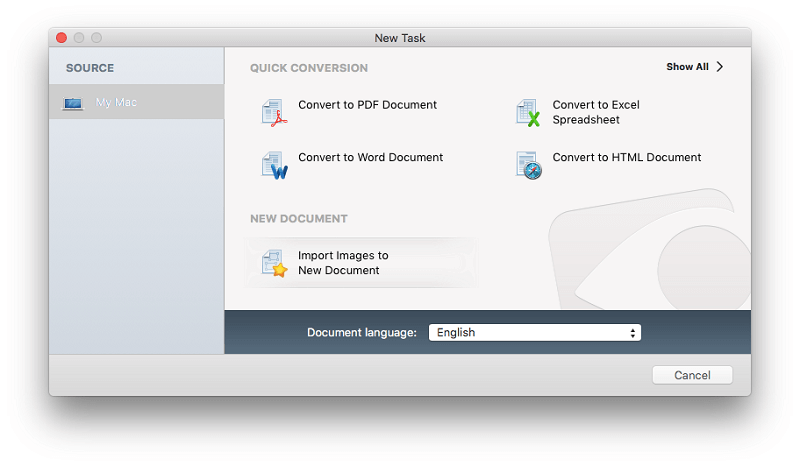
O FineReader procura blocos de texto dentro do documento e faz o OCR deles.
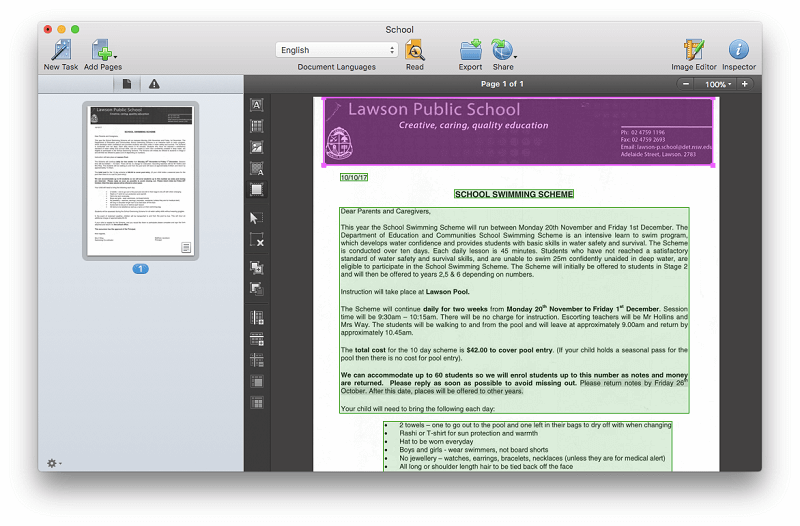
Pelo que posso dizer nesta fase, o documento parece perfeito.
Para um segundo teste, tirei algumas fotos de quatro páginas de um livro de viagem com meu iPhone e as importei para o FineReader da mesma forma. Infelizmente, as fotos ficaram um pouco confusas, além de bastante distorcidas.
Selecionei todas as quatro imagens (usando Command-click). Infelizmente, eles foram importados na ordem errada, mas isso é algo que podemos corrigir mais tarde. Alternativamente, eu poderia ter adicionado as páginas uma de cada vez.
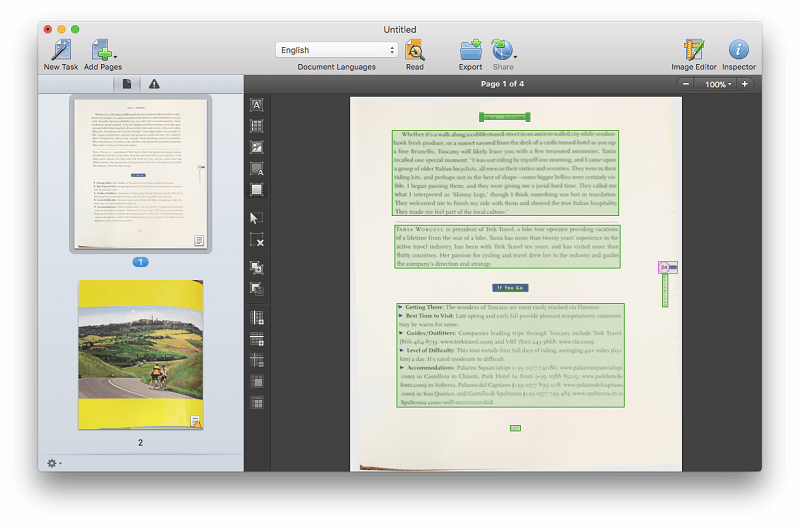
Tenho certeza de que uma “digitalização” de baixa qualidade apresentará um desafio muito maior. Descobriremos quando exportarmos o documento – a versão para Mac não permite que você o veja dentro do documento.
Minha tomada pessoal: A força do FineReader é seu reconhecimento óptico de caracteres rápido e preciso. Isso é amplamente reconhecido na maioria das outras análises que li, e a ABBYY afirma uma precisão de 99.8%. Durante meus experimentos, descobri que o FineReader era capaz de processar e fazer o OCR de um documento em menos de 30 segundos.
2. Reorganizar as páginas e áreas de um documento importado
Embora você não possa editar o texto de um documento usando a versão Mac do FineReader, podemos fazer outras alterações, incluindo reordenar páginas. Isso é uma sorte, já que nosso documento de viagem tem as páginas na ordem errada. Ao arrastar e soltar as visualizações da página no painel esquerdo, podemos corrigir isso.
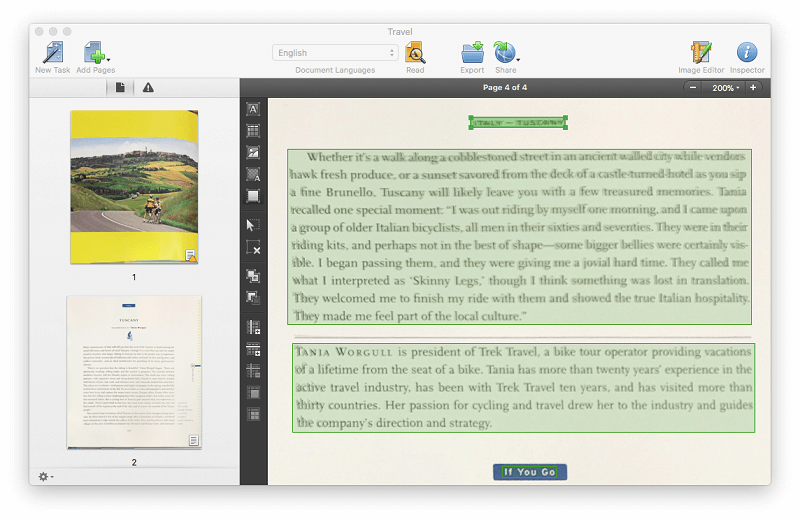
A imagem de página inteira não parece muito correta, devido à curvatura do livro quando tirei a foto. Eu tentei algumas opções e cortar a página deu a aparência mais limpa.
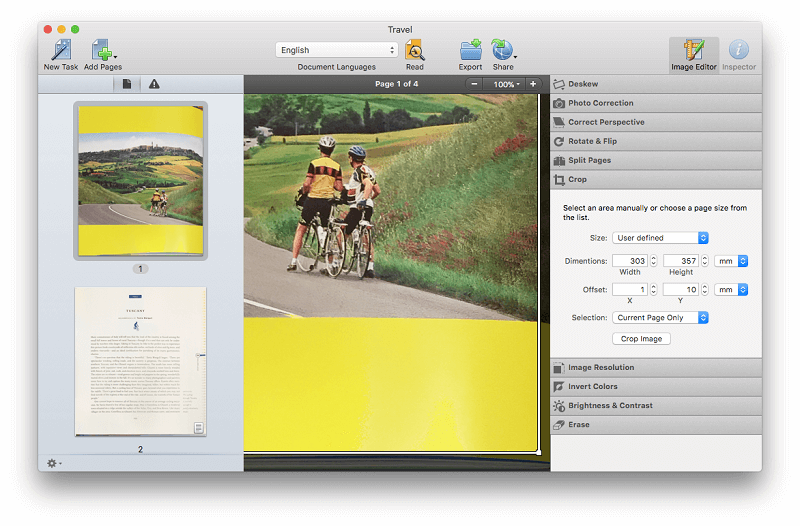
A segunda página está amarelada na margem direita. Na verdade, faz parte do layout original em papel, mas não quero que seja incluído na versão exportada do documento. Ele não tem uma borda verde ou rosa ao redor, então não foi reconhecido como uma imagem. Portanto, desde que exportemos sem a imagem de fundo (digitalizada) incluída, isso não é uma preocupação.
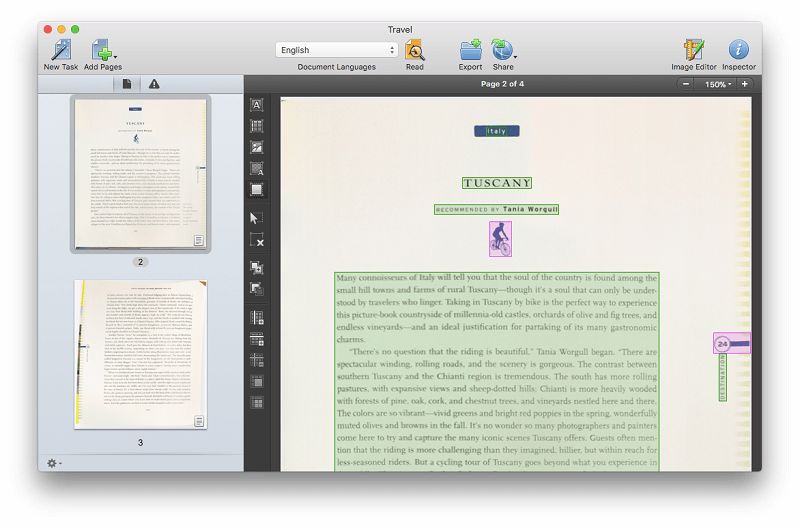
A quarta página é a mesma, no entanto, a terceira página inclui bordas em torno de alguns dos desenhos amarelos. Posso selecioná-los e pressionar “delete” para removê-los. Posso desenhar um retângulo ao redor do número da página e alterá-lo para uma área de imagem. Agora será exportado.
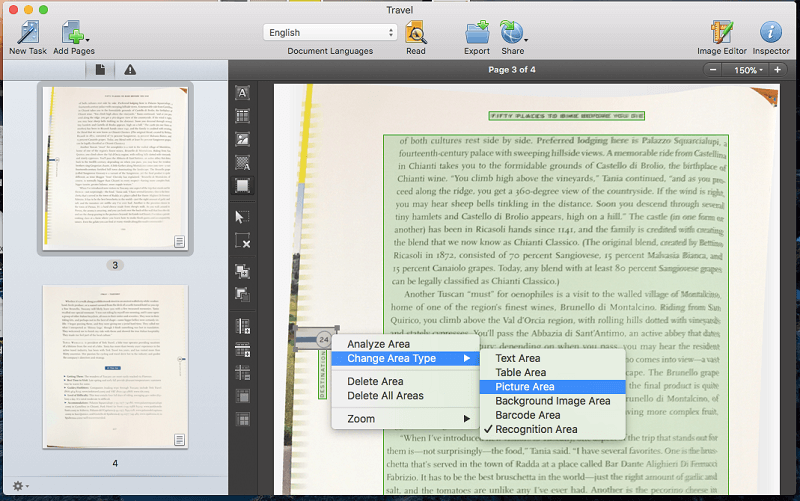
Minha tomada pessoal: Embora a versão Windows do FineReader tenha uma variedade de recursos de edição e colaboração, incluindo redação, comentários, controle de alterações e comparação de documentos, a versão Mac atualmente não possui esses recursos. Se esses recursos são importantes para você, você precisará procurar em outro lugar. No entanto, o FineReader para Mac permitirá que você reorganize, gire, adicione e exclua páginas e faça ajustes nas áreas onde o programa reconhece texto, tabelas e imagens.
3. Converta documentos digitalizados em PDFs e tipos de documentos editáveis
Comecei exportando a nota escolar para PDF.
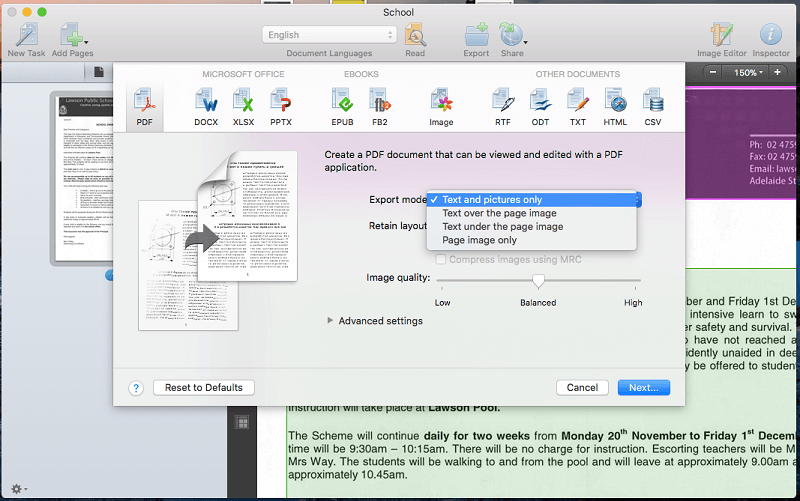
Existem vários modos de exportação. Eu queria ver o quão próximo o FineReader poderia chegar do layout e formatação do documento original, então usei a opção ‘Somente texto e imagens’, que não incluirá a imagem digitalizada original.
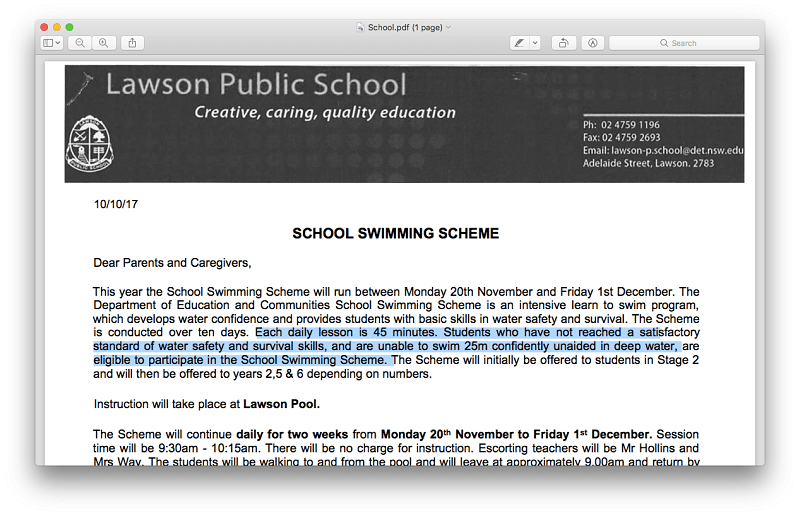
O PDF exportado é perfeito. A digitalização original era muito limpa e de alta resolução. A entrada de qualidade é a melhor maneira de garantir uma saída de qualidade. Destaquei algum texto para mostrar que o OCR foi aplicado e o documento contém texto real.
Também exportei o documento para um tipo de arquivo editável. Não tenho o Microsoft Office instalado neste computador, então exportei para o formato ODT do OpenOffice.
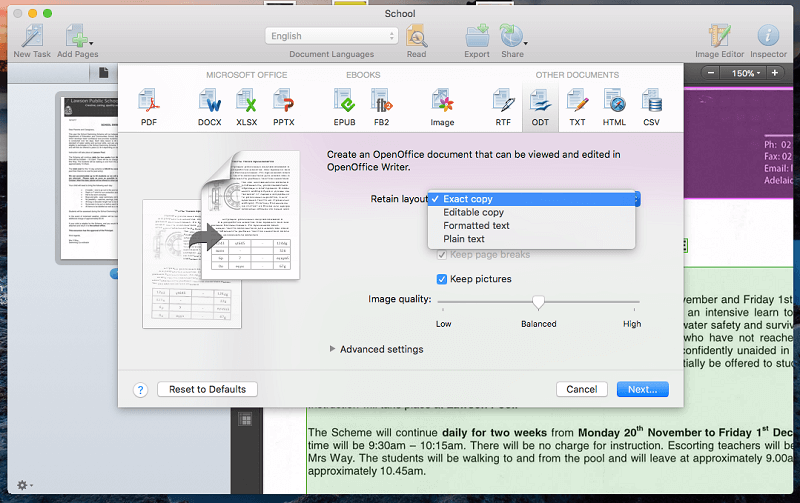
Novamente, os resultados são perfeitos. Observe que as caixas de texto foram usadas sempre que o texto foi identificado no FineReader com uma “área”.
Em seguida, tentei uma digitalização de qualidade inferior – as quatro páginas do livro de viagens.
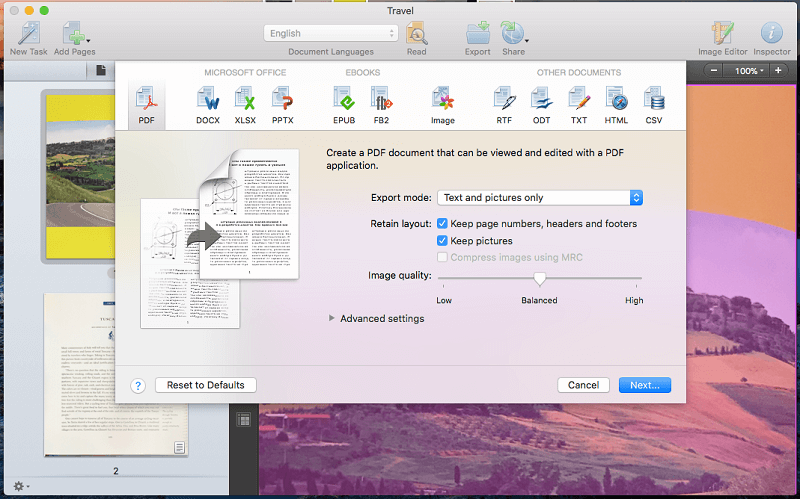
Apesar da baixa qualidade da digitalização original, os resultados são muito bons. Mas não perfeito. Observe na margem direita: “O ciclismo pela Toscana é montanhoso o suficiente para justificar a refeição cttOraftssaety.”
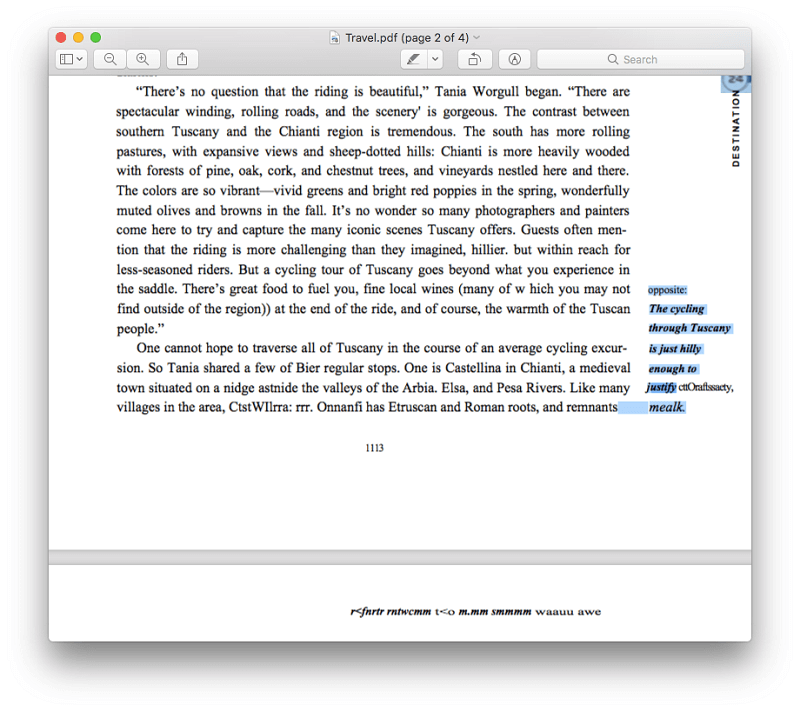
Isso deve dizer “…justifique refeições extras saudáveis”. Não é difícil ver de onde veio o erro. A digitalização original não é muito clara aqui.
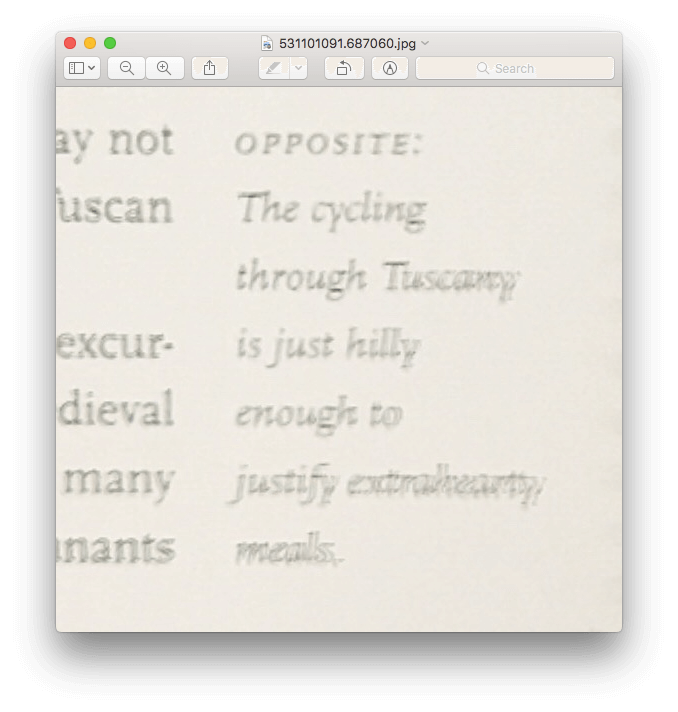
Da mesma forma, na página final, o título e grande parte do texto estão distorcidos.
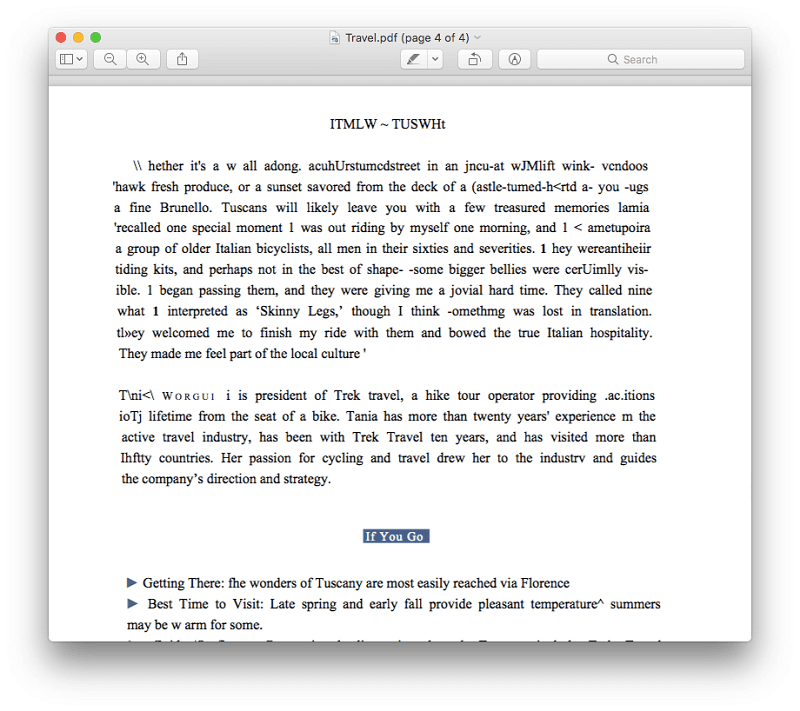
Novamente, a varredura original aqui é muito ruim.
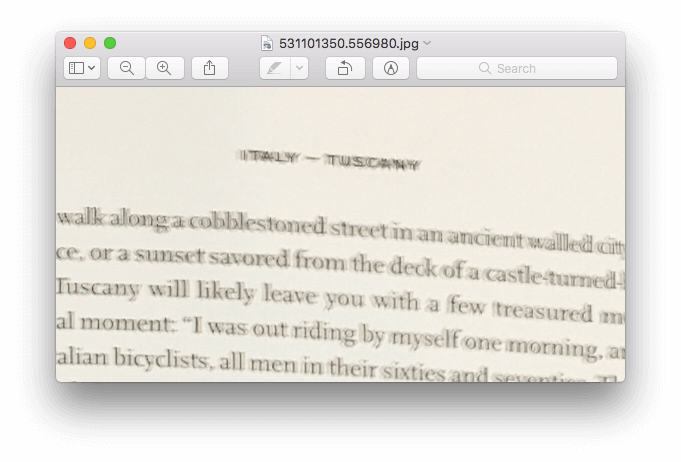
Há uma lição aqui. Se você estiver procurando a máxima precisão no reconhecimento óptico de caracteres, certifique-se de digitalizar o documento com a maior qualidade possível.
Minha tomada pessoal: O FineReader Pro é capaz de exportar documentos digitalizados e OCR para uma variedade de formatos populares, incluindo PDF, tipos de arquivo Microsoft e OpenOffice. Essas exportações são capazes de manter o layout e a formatação originais do documento original.
Razões por trás das minhas classificações
Eficácia: 5/5
O FineReader é amplamente considerado o melhor aplicativo de OCR do mercado. Meus testes confirmaram que ele é capaz de reconhecer com precisão o texto em documentos digitalizados e reproduzir o layout e o formato desses documentos ao exportar para vários tipos de arquivo. Se a conversão precisa de documentos digitalizados em texto é sua prioridade, este é o melhor aplicativo disponível.
Preço: 4.5 / 5
Seu preço se compara favoravelmente com outros produtos OCR de primeira linha, incluindo o Adobe Acrobat Pro. Opções mais baratas estão disponíveis, incluindo PDFpen e PDFelement, mas se você estiver atrás do melhor, o produto da ABBYY vale o dinheiro.
Facilidade de uso: 4.5 / 5
Achei a interface do FineReader fácil de seguir e consegui concluir todas as tarefas sem consultar a documentação. Para obter o máximo do programa, pesquisas adicionais valem a pena, e a ajuda do FineReader é bastante abrangente e bem definida.
Suporte: 4/5
Além da documentação de ajuda do aplicativo, uma seção de perguntas frequentes está disponível no site da ABBYY. No entanto, em comparação com os aplicativos Windows da empresa, falta documentação. O suporte por telefone, e-mail e online está disponível para o FineReader durante o horário comercial, embora não precisei entrar em contato com o suporte durante minha avaliação do programa.
Alternativas ao ABBYY FineReader
O FineReader pode ser o melhor aplicativo de OCR disponível, mas não é para todos. Para algumas pessoas, será mais do que eles precisam. Se não for para você, aqui estão algumas alternativas:
- Adobe Acrobat Pro DC (Mac, Windows): Adobe Acrobat Pro foi o primeiro aplicativo para leitura, edição e OCR de documentos PDF, e ainda é uma das melhores opções. No entanto, é bastante caro. Leia nosso Revisão do Acrobat Pro.
- PDFpen (Mac): caneta PDF é um editor de PDF para Mac popular com reconhecimento óptico de caracteres. Leia nosso Revisão do PDFpen.
- PDFelement (Mac, Windows): Elemento PDF é outro editor de PDF acessível com capacidade de OCR. Leia nosso Revisão do elemento PDF.
- DEVONthink Pro Office (Mac): DEVONthink é uma solução completa para aqueles que querem ficar sem papel em sua casa ou escritório. Ele usa o mecanismo OCR da ABBYY para converter documentos digitalizados em texto em tempo real.
Você também pode ler nosso último Revisão do software de edição de PDF Para obter mais informações.
Conclusão
Você deseja converter com precisão um livro de papel em um ebook? Você tem uma pilha de documentos em papel que deseja converter em documentos de computador pesquisáveis? Então o ABBYY FineReader é para você. É insuperável na execução do reconhecimento óptico de caracteres e na exportação do resultado para PDF, Microsoft Word ou outros formatos.
Mas se você estiver em uma máquina Mac e valorizar recursos como a capacidade de editar e marcar PDFs, o aplicativo pode decepcionar. Uma das alternativas, como o Smile PDFpen, atenderá suas necessidades de forma mais completa e, ao mesmo tempo, economizará dinheiro.
Então, o que você achou do novo ABBYY FineReader PDF? Deixe um comentário abaixo.
Artigos Mais Recentes